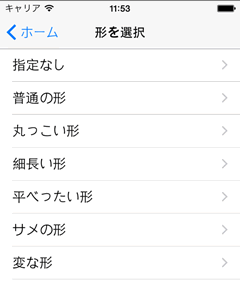 ホーム画面で形状検索を選んだ場合に最初に表示される画面です。この画面では、まず魚の形を選択します。
ホーム画面で形状検索を選んだ場合に最初に表示される画面です。この画面では、まず魚の形を選択します。
形状検索では、魚を形、見られる地域、大きさ、体色、模様から検索することができます。
指定なしを選ぶと、魚の形についてはすべてが対象となります。
※この画面のナビゲーションバーには設定ボタンは表示されません。
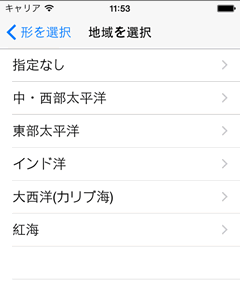 形を選択すると、次に魚が見られる地域を選択する画面が表示されます。
形を選択すると、次に魚が見られる地域を選択する画面が表示されます。
指定なしを選ぶと、地域についてはすべてが対象となります。
※日本近海については、「中・西部太平洋」を選択してください。
※この画面のナビゲーションバーには設定ボタンは表示されません。
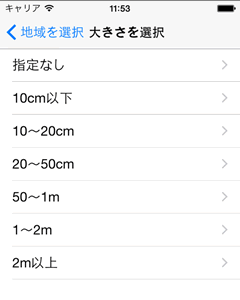 地域を選択すると、次に魚の大きさを選択する画面が表示されます。
地域を選択すると、次に魚の大きさを選択する画面が表示されます。
指定なしを選ぶと、大きさについてはすべてが対象となります。
※成魚の大きさを基準としているので、幼魚の大きさで選択すると見つからない場合があります。
※この画面のナビゲーションバーには設定ボタンは表示されません。
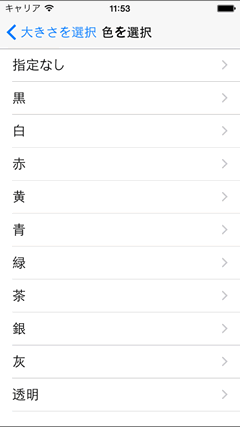 大きさを選択すると、次に魚の体色を選択する画面が表示されます。
大きさを選択すると、次に魚の体色を選択する画面が表示されます。
指定なしを選ぶと、体色についてはすべてが対象となります。
※その色が占める面積がわずかな色を指定した場合には検索されないことがあります。なるべく広い面積の色を指定するようにしてください。
※赤色を指定しても、黒色などの魚の写真が一覧に含まれることがありますが、体色が個体によって異なる場合や、オスとメスもしくは成魚と幼魚で体色が異なるのが原因です。
※この画面のナビゲーションバーには設定ボタンは表示されません。
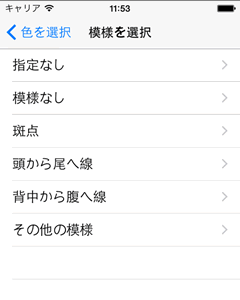 体色を選択すると、次に魚の模様を選択する画面が表示されます。
体色を選択すると、次に魚の模様を選択する画面が表示されます。
指定なしを選ぶと、模様についてはすべてが対象となります。
※この画面のナビゲーションバーには設定ボタンは表示されません。

模様を選択すると、これまでに選択した条件に当てはまる魚が検索され、一覧として表示されます。上部には、選択した条件が表示されます。
この画面で、どの魚の情報を表示するのかを選択します。魚を選択すると魚の詳細説明画面に移行します。
詳細説明画面で魚にチェックを付けてある場合には、その魚の名前にチェックアイコン![]() が付きます。また魚にタグを付けている場合には、名前にタグアイコン
が付きます。また魚にタグを付けている場合には、名前にタグアイコン![]() が付きます。
が付きます。
魚の選択画面では、それぞれの魚に登録されている写真がすべて表示されるため、魚によっては複数の写真が表示されます。魚によってはオスとメスもしくは幼魚で模様や色が異なったりすることがあるので、どちらも一覧から探せるようになっています。
※複数の写真が登録されている魚は一部に限られます。
 魚の選択画面では、ナビゲーションバーの右側にある
魚の選択画面では、ナビゲーションバーの右側にある![]() を押すと、この設定画面に移行します。
を押すと、この設定画面に移行します。
ここでは一覧に表示される魚の並び替えの変更と、写真の大きさを設定することが出来ます。現在の設定にはチェックが付いています。選択すると元の画面に自動的に戻ります。
並び替えの種類は、種類順と名前順を選択することができます。また順序については昇順と降順を選択することができます。
選択画面をグリッド表示にするのか、それともリスト表示にするのかの切り替えについては、ホーム画面の設定画面を使用してください。